Jämföra e-böcker¶
calibre innehåller ett integrerat e-bokjämförelseverktyg som kan användas för att se vad som har förändrats inuti en e-bok efter att ha redigerat eller konverterat den. Det kan jämföra böcker i formaten EPUB och AZW3.
För att använda den, antingen öppna e-bok i verktyget för Redigera e-böcker och sedan klicka på Arkiv → Jämför med annan bok eller använd Bokdetaljer-panelen. Om du gör en konvertering från EPUB till EPUB, kommer den ursprungliga EPUB-filen sparas som ORIGINAL_EPUB. Högerklicka på ORIGINAL_EPUB posten i bokdetaljpanelen och välj Jämför med EPUB-format.
Jämförelseverktyg som öppnas kommer att se ut som skärmdumpen nedan. Det visar skillnader i text, färger och bilder hos de valda böckerna.
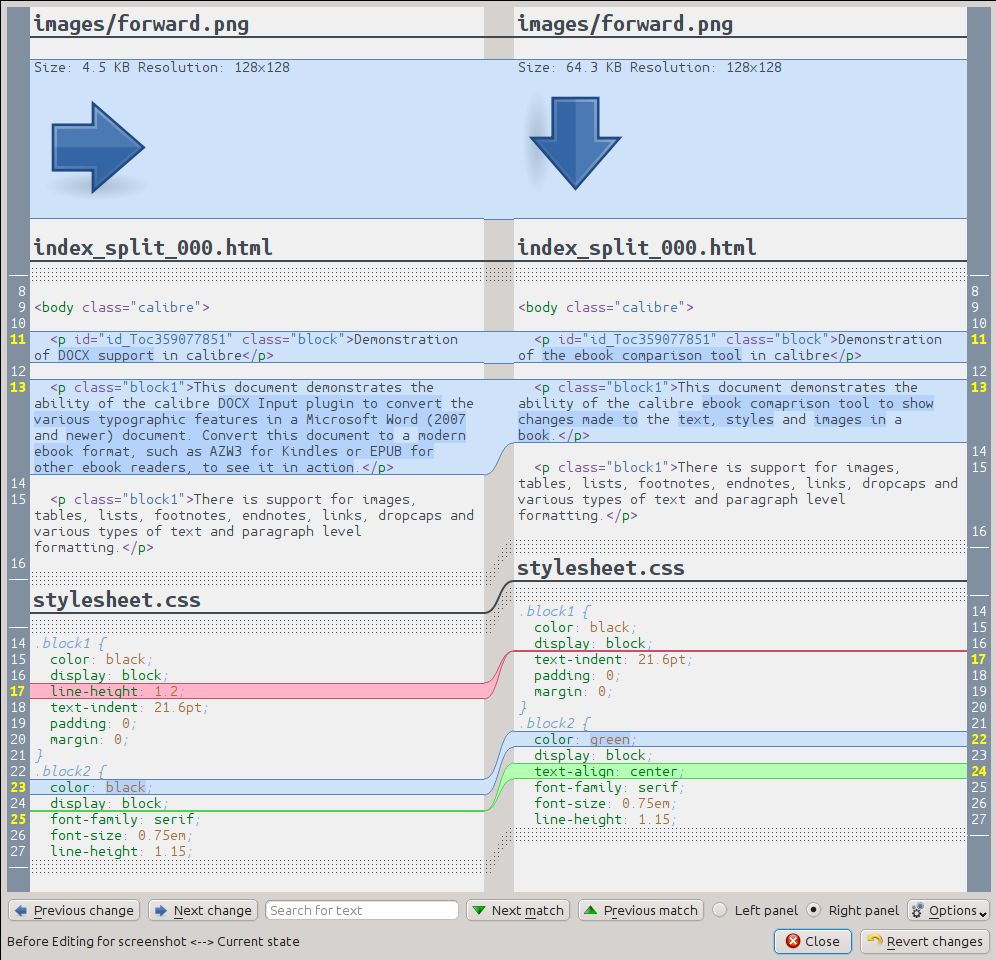
Förstå jämförelsevyn¶
Som framgår av skärmdumpen ovan visar jämförelsevyn skillnaderna mellan de två böckerna sida vid sida. Endast skillnaderna, med några rader av sammanhang runt dem visas. Detta gör det enkelt att se i korthet bara vad som ändrades inuti ett stort dokument som en bok.
Tillagd text visas med grön bakgrund, borttagen text med röd bakgrund och ändrad text med blå bakgrund.
Radnummer för all text som förändrats visas på sidorna, vilket gör det lätt att gå till en viss förändring i redigeraren. När du öppnar jämförelseverktyget inifrån redigeraren kan du också dubbelklicka på en rad i den högra panelen för att automatiskt gå till den raden i redigeraren.
En användbar teknik när man jämför böcker är att berätta för jämförelseverktyget att försköna text- och formatfiler innan man beräknar skillnader. Detta kan ofta resultera i renare och lättare att följa skillnader. För att göra detta, klicka på knappen Alternativ längst ner till höger och välj Försköna filer innan man jämför dem. Observera att förskönande ibland kan ha oönskade effekter, eftersom det kan göra att ogiltig markering ändras för att göra den giltig. Du kan också ändra antalet kontextrader som visas runt skillnader via knappen Alternativ.
Du kan söka efter all text i skillnaderna via sökfältet längst ner. Du måste ange vilken panel att söka i, vänster eller höger.
Starta jämförelseverktyget¶
Jämförelseverktyget är mest användbart när du har två versioner av samma bok och du vill se vad som skiljer mellan dem. För detta ändamål finns det flera sätt att starta verktyget.
Jämför två e-bokfiler¶
Öppna den första filen i verktyget Redigera e-böcker. Klicka nu på Arkiv → Jämför med en annan bok och välj den andra filen (måste vara i samma format som den första). Jämförelsevyn öppnas med filen som redigeras till höger och den andra filen till vänster.
Jämföra ORIGINAL_FMT med FMT¶
När du gör en konvertering i calibre från en FMT till sig själv sparas originalfilen som ORIGINAL_FMT. Du kan se vad som har ändrats genom konverteringen genom att högerklicka på ORIGINAL_FMT-posten i Bokdetaljer-panelen i calibre-huvudfönstret och välja Jämför med FMT. Jämförelsevyn öppnas med ORIGINAL_FMT till vänster och FMT till höger.
Jämföra en kontrollpunkt med bokens aktuella tillstånd under redigering¶
Verktyget Redigera e-böcker har en mycket användbar funktion som kallas Kontrollpunkter. Detta gör att du kan spara bokens aktuella status som en namngiven kontrollpunkt, som du kan återgå till om du inte gillar ändringarna du har gjort sedan kontrollpunkten skapades. Kontrollpunkter skapas också automatiskt när du utför olika automatiserade åtgärder i redigeraren. Du kan se listan över kontrollpunkter genom att gå till Visa → Kontrollpunkter och sedan använda knappen Jämför för att jämföra boken vid den valda kontrollpunkten med det aktuella tillståndet. Jämförelseverktyget visar kontrollpunkten till vänster och aktuell status till höger.
